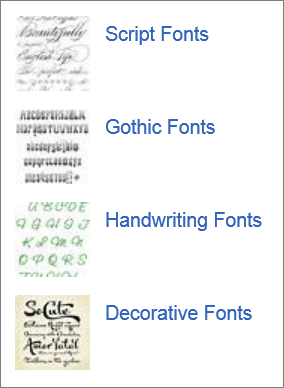PowerPoint içinde yer almayan yazı tiplerini kullanmak istiyorsanız, web'de arama yaparak üçüncü taraf satıcılardan daha fazla yazı tipi kümesi alabilirsiniz.
Üçüncü taraf yazı tipini yükleme
-
Yazı tipini bilgisayarınıza indirin.
-
Yazı tipi sıkıştırılmış bir .zip dosyasında geliyorsa, bu dosyaya sağ tıklayın ve Tümünü Ayıkla'yı seçin.
Dosya sıkıştırılmaz ve bilgisayar diskinize kaydedilir.
-
Yazı tipi dosyasına sağ tıklayın ve Yükle'yi seçin.
Sonraki üç adım, yazı tipinin doğru yüklendiğini onaylamanıza olanak sağlar.
-
Windows Denetim Masası'ı açın ve yazı tipini arayın.
-
Yazı Tipleri denetim masasını seçin.
-
Denetim masasında, az önce yüklediğiniz yazı tipleri de dahil olmak üzere bilgisayarınızda yüklü olan tüm yazı tiplerinin listesini görürsünüz.
Sunuda yazı tipini kullanma
-
Yazı tipini yüklerken PowerPoint açıksa uygulamayı kapatıp yeniden açın.
-
Yazı tipi artık PowerPoint şeridindeki Yazı Tipi listelerinde kullanılabilir.
Yazı tipini belirli bir metne uygulamak için metni seçin ve ardından Giriş > Yazı Tipi'ni seçin ve istediğiniz yazı tipini seçin.
Yazı tipini sununuzun varsayılanı yapmak için Asıl Slayt görünümüne geçin ve Yazı Tiplerini Özelleştirme > Asıl Slayt > Yazı Tipleri'ni seçin. Daha fazla bilgi için bkz. PowerPoint'te varsayılan yazı tipini değiştirme. (Bu eylem Web için PowerPoint içinde kullanılamaz.)
Üçüncü taraf yazı tipini yükleme
-
Yazı tipini bilgisayarınıza indirin.
-
Bulucu'da yazı tipine çift tıklayın.
-
Açılan yazı tipi önizleme penceresinde Yazı Tipini Yükle'yi seçin.
Mac'iniz yazı tipini doğruladıktan ve Yazı Tipi Defteri uygulamasını açtıktan sonra yazı tipi yüklenir ve kullanılabilir.
Sunuda yazı tipini kullanma
-
Yazı tipini yüklerken PowerPoint açıksa uygulamayı kapatıp yeniden açın.
-
Yazı tipi artık PowerPoint şeridindeki Yazı Tipi listelerinde kullanılabilir.
Yazı tipini belirli bir metne uygulamak için metni seçin ve ardından Giriş > Yazı Tipi'ni seçin ve istediğiniz yazı tipini seçin.
Üçüncü taraf yazı tipleri hakkında
Bu tür yazı tiplerini indirip yüklediğinizde, bunları yazılım uygulamalarınızdan herhangi birinde kullanabilirsiniz. Ancak şunları aklınızda bulundurun:
-
Üçüncü taraf yazı tiplerini kendi riskinizle indirirsiniz.
-
Yazı tipleri satın almak için kullanabileceğiniz birçok geçerli site vardır. Ancak, bazı satıcılar bunları eklemenize izin vermez. (Lisans hakları, bir yazı tipinin belgeye nasıl ekleneceğini veya eklenip ekilemeyeceğini belirler.) Sununuzu bu yazı tiplerinin yüklü olmadığı kişilere göndermeyi planlıyorsanız bu sorun olabilir. Dikkatle seçtiğiniz yazı tiplerini görmezler. Bunun yerine, bilgisayarlarında bulunan yedek yazı tipini görürler.
-
Web'de ücretsiz yazı tipi edinilebilen siteler olmasına karşın, bazı yazı tipi kümeleri tam değildir ve bazıları da bilgisayarınızda bulunan yazı tipleriyle çakışmaya yol açabilir.